Adobe Photoshop を使用しているときに、「ファイル形式モジュールはファイルを解析できません」というエラーが表示される場合があります。これは通常、破損したファイルやサポートされていない形式のファイルを開こうとしたときに発生します。 このエラーを修正するためにできることがいくつかあります。まず、別のプログラムでファイルを開いて、そこで開くかどうかを確認してください。もしそうなら、あなたはファイルが実際に破損していないことを知っています.Photoshopが読み取れない形式になっているだけです. ファイルが他のプログラムで開かない場合は、次のステップとして修復を試みます。これを行うには、Notepad++ などのテキスト エディターでファイルを開き、明らかなエラーを探します。エラーを見つけて修正したら、ファイルを保存し、もう一度 Photoshop で開いてみてください。 ファイルがまだ破損していて開かない場合は、最後の手段として、バックアップまたは他のユーザーからファイルの作業コピーを見つけてください。作業コピーが見つからない場合は、最初からやり直して新しいファイルを作成するだけです。
ユーザーが PhotoShop でファイルを開こうとすると、ファイルへのアクセスまたは編集を妨げるエラーが発生します。このエラー メッセージは、ファイルが破損しているか互換性がない場合によく表示されます。以下は、ユーザーに表示される正確なエラー メッセージです。
バルカンランタイムライブラリ
ファイル形式モジュールがファイルを解析できなかったため、リクエストは失敗しました。

ファイル形式モジュールが Adobe Photoshop でファイルを解析できない問題を修正
アドビがファイルを解析できない場合は、まずファイル形式を確認してください。ファイル形式がサポートされていない場合は、拡張子を変更できます。レジストリの構成ミス、何らかのバグ、または Photoshop 設定の破損が原因で、この問題に直面することもあります。次に、状況を修正するために何ができるかを見ていきます。
もしも ファイル形式モジュールが Adobe Photoshop でファイルを解析できない 、いくつかの方法を使用してこの問題を解決できます。
- 画像拡張子を変更
- レジストリで Adobe Photoshop DWORD 値を編集する
- フォトショップを更新する
- Photoshop の環境設定をリセット
これらの方法を1つずつ説明しましょう
1]画像拡張子を変更する
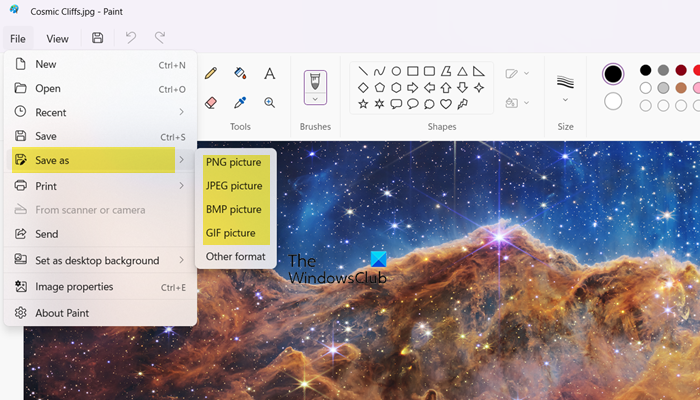
画像ファイル形式に互換性がない場合、このエラーが発生することがあります。そのため、画像形式を変更するには、この画像ファイルを MS ペイントで開く必要があります。サポートされているファイル形式については、次を参照してください。 helpx.adobe.com .ファイルがアプリケーションと互換性がある場合は、この方法をスキップできます。
イメージ ファイル形式を変更するには、次の手順を使用します。
コメントで写真を投稿する方法
- ペイントで開きたい画像を右クリックして選択します アプリケーションで開く > ペイント .
- ファイルを開いた後、 名前を付けて保存 下 ファイル オプション。
- png、jpg/jpeg などの目的のファイル形式を選択し、互換性のある形式で保存します。
この方法を使用した後、Adobe Photoshop でファイルを分析してみてください。問題は解決するはずです。
2]レジストリのAdobe Photoshop DWORD値を変更する
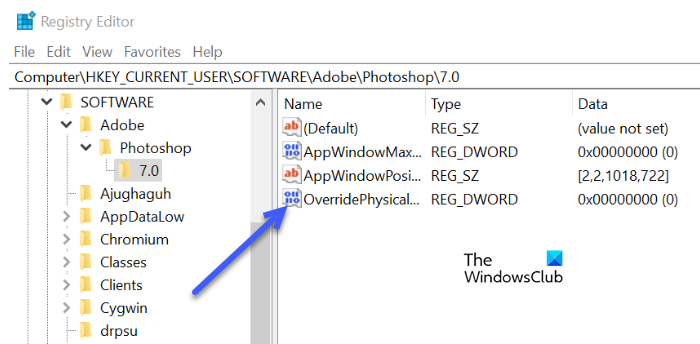
それでも問題が解決しない場合は、レジストリで Adobe photoshop の DWORD 値の整数値を変更することで、このエラーを修正できます。多くのユーザーは、Windows レジストリの Photoshop DWORD 値を変更するとこのエラーが修正されることに遭遇しました。
レジストリを変更する前に、レジストリをバックアップする必要があります。これは、将来問題が発生した場合にレジストリを復元できるためです。
所定の手順に従って、レジストリの DWORD 値を変更します。
- [ファイル名を指定して実行] ダイアログ ボックスを開き、Windows + R キーを同時に押します。
- 書く 再編集 [実行] ダイアログ ボックスで、[OK] をクリックします。
- 次のディレクトリに移動します。 |_+_|
ノート。交換<версия>使用している Adobe Photoshop のバージョン。
- ' をダブルクリックします。 OverridePhysicalMemoryMB » DWORD。DWORD 値を変更するオプションが表示される場合があります。
指定した値が見つからない場合は、空のスペースを右クリックして選択します 新規 > DWORD 値 (32 ビット) OverridePhysicalMemoryMB という名前を付けます - の 16 進数を確認してください ベース 値「4000」を入力します (1000 = 1 GB)。
- すべての変更を保存し、[ウィンドウ] ダイアログ ボックスを閉じて、システムを再起動します。
Adobe Photoshop で写真を開き、エラーが解決したかどうかを確認します。
sys復元コマンド
3] Photoshopを更新する
Photoshop アプリケーションを更新すると、この問題の原因となっていたバグが修正されます。この場合、エラーを修正するには、Photoshop を更新する必要があります。 Photoshop を更新するには、次の手順を使用する必要があります。
- 走る デスクトップ用 Creative Cloud あなたのPC上のアプリケーション。
- アカウントにサインインします。
- [アプリケーション] を選択し、[更新] をクリックすると、更新プロセスに数分かかります。
更新が完了すると、問題は修正されます。
4] Photoshopの設定をリセットする

破損した設定ファイルが原因で、問題が発生している可能性があります。この場合、この問題を解決するために、Adobe Photoshop 環境設定ファイルの設定をリセットします。所定の手順に従って、同じことを行います。
taskhostw.exe
- Photoshop を開き、画面上部の [編集] メニューをクリックします。[環境設定] を選択し、[一般] タブに移動します。
- ここで「終了時に設定をリセット」をクリック。
- [はい] をクリックして、終了時に設定をクリアします。
- Photoshop を終了するときに環境設定をリセットするかどうかを確認する小さなダイアログが 1 つ表示され、プロンプトが表示されたら [OK] をクリックします。
Photoshop を閉じて再起動します。これで問題が解決することを願っています。
あなたが見ることができます プログラム エラーのため、Photoshop は要求を完了できませんでした アプリの画像や破損が原因です。これは非常に一般的であり、ユーザーがコンピュータを少しでも不注意に扱っていると、このエラーが発生する可能性が高くなります。次の場合の対処方法に関するガイドを読むことをお勧めします。 プログラムが原因で、Photoshop は要求を完了できませんでした。
読む: Adobe Photoshop GPU が検出されない .





![[複数のファイルを開く] では、複数のファイル、フォルダー、アプリケーション、URL を同時に開くことができます](https://prankmike.com/img/downloads/61/open-multiple-files-lets-you-open-multiple-files.jpg)








